Sarakkeiden tyypit
Tyyppien nimet riippuvat käytetystä suunnitteluohjelmasta. Power Apps soveltaa käytäntöä, joka sisältää tietojen muotoilutavan. Ratkaisunhallinnan tyyppi käyttää nimeä, joka on kohdistettu tietokannan tietotyypin ja muodon muokkaajan kanssa.
Tässä videossa on nopea yleiskatsaus Dataversen tietotyypeistä:
Seuraavassa taulukossa on vastaava AttributeTypeDisplayName-ohjelmointirajapinnan tyyppi.
| Power Apps-tietotyyppi | Ratkaisunhallinnan tyyppi | Ohjelmointirajapinnan tyyppi |
|---|---|---|
| Iso | Aikaleima | BigIntType |
| Valinta | Asetusjoukko | PicklistType |
| Choices | MultiSelect Field | MultiSelectPicklistType |
| Valuutta | Valuutta | MoneyType |
| Asiakas | Asiakas | CustomerType |
| Päivämäärä ja aika | Päivämäärä ja aika Päivämäärä ja aika -muoto |
DateTimeType |
| Vain päivämäärä | Päivämäärä ja aika Vain päivämäärä -muoto |
DateTimeType |
| Desimaaliluku | Desimaaliluku | DecimalType |
| Kesto | Kokonaisluku Kesto-muoto |
IntegerType |
| Sähköposti | Yksi tekstirivi Sähköposti-muoto |
StringType |
| Tiedosto | Tiedosto | FileType |
| Liukuluku | Liukuluku | DoubleType |
| Kuva | Kuva | ImageType |
| Language | Kokonaisluku Kieli-muoto |
IntegerType |
| Valinta | Valinta | LookupType |
| Monirivinen teksti | Useita tekstirivejä | MemoType |
| Omistaja | Omistaja | OwnerType |
| Puhelin | Yksi tekstirivi Puhelin-muoto |
StringType |
| Tila | Tila | StateType |
| Tilan syy | Tilan syy | StatusType |
| Teksti | Yksi tekstirivi Teksti-muoto |
StringType |
| Tekstialue | Yksi tekstirivi Tekstialue-muoto |
StringType |
| Merkintäsymboli | Yksi tekstirivi Merkintäsymbolin muoto |
StringType |
| Aikavyöhyke | Kokonaisluku Aikavyöhyke-muoto |
IntegerType |
| Yksilöivä tunnus | Yksilöllinen tunnus tai perusavain | UniqueidentifierType |
| URL-osoite | Yksi tekstirivi URL-osoite-muoto |
StringType |
| Kokonaisluku | Kokonaisluku Ei mitään -muoto |
IntegerType |
| Kyllä/ei | Kaksi vaihtoehtoa | BooleanType |
Lisätietoja lisättävistä ja muokattavista tyypeistä on vastaavan suunnitteluohjelman artikkelissa:
- Microsoft Dataverse -palvelun sarakkeiden luominen ja muokkaaminen Power Apps-portaalin avulla: Sarakkeiden tietotyypit
- Dataversen sarakkeiden luominen ja muokkaaminen Power Appsin ratkaisunhallinnan avulla: saraketietotyypit
Lisätietoja sarakkeen tietotyyppien määrittämisestä ohjelmointirajapinnassa on kohdassa Määritteen metatiedot
Järjestelmän käyttämät saraketyypit
Järjestelmässä on käytössä joitakin sarakkeita, joita ei voi lisätä suunnitteluohjelman avulla.
| Type | Description |
|---|---|
| Aikaleima | Suuri kokonaislukutyyppi, jonka avulla järjestelmä sieppaa taulukon päivitysten hallintaan käytettävän versionumeron. |
| Asiakas | Hakusarake asiakkaan määrittämiseen; asiakas voi olla asiakkuus tai yhteyshenkilö. Huomautus: Tämä määrite voidaan lisätä ratkaisunhallinnan suunnitteluohjelman avulla. |
| Omistaja | Järjestelmän valintasarake, joka viittaa käyttäjän tai ryhmän omistamaan taulukkoriviin, jolle on delegoitu käyttäjä tai ryhmä. |
| Tilan syy | Järjestelmäsarake, jonka asetuksilla saa lisätietoja Tila-sarakkeesta. Kukin asetus on liitetty yhteen käytettävissä olevaan tila-asetukseen. Voit lisätä asetuksia ja muokata niitä. Voit myös sisällyttää mukautettuja tilasiirtymiä tiettyjen taulukoiden tilavaihtoehtojen hallitsemiseksi. Lisätietoja: Muokattujen taulukoiden tilan syyn siirtojen määrittäminen |
| Tila | Järjestelmäsarake, jonka asetukset yleensä vastaavat aktiivista ja passiivista tilaa. Joissakin järjestelmämääritteissä on lisäasetuksia mutta mukautetuissa määritteissä on vain tila-asetukset Aktiivinen ja Passiivinen. |
| Yksilöivä tunnus | Järjestelmäsarake tallentaa kunkin rivin GUID-tunnuksen arvon. |
Tekstisarakkeet
Tekstisarakkeet voivat sisältää tekstimerkkejä. Tässä saraketyypissä on useita tekstin ulkoasua muuttavia muotoiluasetuksia.
Tällä videolla on lyhyt yleiskatsaus tekstisarakkeista:
Perustekstisaraketyyppejä on kolme. Kaikki alla olevat arvot ovat merkkimäärä.
| Saraketyypin nimi | Oletusarvo | Enimmäisarvo | Kuvaus |
|---|---|---|---|
| Teksti | 100 | 4 000 | Hyväksyy yhden tekstirivin. |
| Tekstialue | 100 | 4 000 | Hyväksyy useita tekstirivejä. Näytettävä sarakkeen rivien määrää voidaan määrittää. Käytä pienempiä tekstimääriä varten. |
| Monirivinen teksti | 150 | 1048576 | Hyväksyy useita tekstirivejä. Näytettävä sarakkeen rivien määrää voidaan määrittää. Käytä, kun tarvitaan suuria tekstimääriä. |
Valinnat
Voit mukauttaa lomakkeita (pää, pikaluonti ja pikanäkymä) ja sähköpostimalleja lisäämällä monivalintasarakkeita, joita kutsutaanvalinnoiksi. Kun lisäät Valinnat-valintasarakkeen, voit määrittää kentälle useita arvoja käyttäjien valittaviksi. Kun käyttäjät täyttävät lomakkeen, he voivat valita yhden arvon, useita arvoja tai kaikki arvot avattavasta luettelosta.
Jos organisaatio esimerkiksi toimii useilla alueilla tai useissa maissa, voit sisällyttää useita sijainteja sekä maita tai alueita Toiminta-alue-sarakkeeseen. Käyttäjä voi siten valita valittavista olevista arvoista yhden arvon tai useita arvoja.
Valintoja voidaan käyttää ainoastaan vain luku -ruudukoissa, muokattavissa ruudukoissa ja useimmissa lomakkeissa. Monivalintoja ei voi käyttää seuraavissa:
- Työnkulut, liiketoimintaprosessit, toiminnot, dialogit, liiketoimintasäännöt, kaaviot, koontisarakkeet tai lasketut sarakkeet.
- raporteissa, palvelutasosopimuksissa1 eikä reitityssäännöissä1.
1Taulukko edellyttää Dynamics 365 Customer Serviceä.
Lomakkeet
Monivalintasarakkeiden valintoja tuetaan seuraavissa lomaketyypeissä:
| Lomaketyyppi | Saatavuus |
|---|---|
| Turbolomake | Kyllä |
| Päivityslomake | Vain luku (sarake on käytettävissä mutta ei muokattavissa) |
| Vanha lomake | Ei |
| Joukkomuokkauslomake | Ei |
Voit määrittää monivalintojen arvot organisaatiossa määritettyjen yleisten valintojen avulla.
Oikean numerotyypin käyttäminen
Oikeanlaista numerosaraketta valittaessa Kokonaisluku- tai Valuutta-tyypin käyttöön valitsemisen pitäisi olla melko yksinkertaista. Liukuluku- tai Desimaali-asetuksen valitseminen sen sijaan edellyttää hieman enemmän harkintaa.
Tämä video auttaa sinua valitsemaan käytettävän numerosaraketyypin:
Desimaaliluvut tallennetaan tietokantaan täsmälleen määritetyssä muodossa. Liukuluvut tallentavat arvon erittäin tarkan likiarvon. Miksi kannattaa valita erittäin tarkka likiarvo, kun käytössä on tarkka arvo? Selitys liittyy järjestelmän erilaiseen suorituskykyyn.
Käytä desimaaleja, kun sinun on tehtävä raportteja, joissa on käytettävä erittäin tarkkoja laskutoimituksia, tai jos käytät yleensä kyselyjä, joissa valitaan arvoja, jotka ovat yhtä suuria tai eri suuria kuin jokin toinen arvo.
Käytä liukulukuja, kun tallennat tietoja, jotka edustavat murtolukuja tai arvoja, joista yleensä haluat tehdä kyselyn vertaamalla niitä toiseen arvoon käyttämällä suurempi kuin- tai pienempi kuin -operaattoreita. Useimmissa tapauksissa desimaali- ja liukuluvun välistä eroa ei huomaa. Jos erittäin tarkkoja laskutoimituksia ei tarvita, liukuluvut toimivat luultavasti odotetusti.
Suuret kokonaisluvut (Big tai BigInt) ovat suuria lukuja, joiden enimmäisarvo on 9,223,372,036,854,775,807. Sen avulla voidaan tallentaa erittäin suuria lukuja, jotka ylittävät kokonaisluvun tai desimaalien ominaisuudet. Niitä voidaan käyttää esimerkiksi aikaleima-arvojen tallentamiseen sekä yksilöivinä tunnuksina ja sataamiljardia suurempina lukuina.
Valuuttasarakkeiden käyttäminen
Organisaatiot voivat määrittää valuuttasarakkeissa useita valuuttoja organisaation riveillä käytettäväksi. Kun organisaatioissa on useita valuuttoja, ne haluavat yleensä käyttää perusvaluuttaa suorittaessaan laskutoimituksia, joilla saadaan arvoja. Kun lisäät valuuttasarakkeen taulukkoon, jossa ei ole muita valuuttasarakkeita, lisätään myös kaksi muuta saraketta:
Valuutta-valintasarake, jonka arvoksi voit määrittää minkä tahansa organisaatiolle määritetyn aktiivisen valuutan. Voit määrittää organisaatioon useita aktiivisia valuuttoja valitsemalla Asetukset > Yrityksen hallinta > Valuutat. Voit sitten määrittää valuutan ja vaihtokurssin organisaatioon määritettyyn perusvaluuttaan verrattuna. Jos aktiivisia valuuttoja on useita, voit lisätä lomakkeeseen valuuttasarakkeen, jolloin käyttäjät voivat määrittää, mitä valuuttaa on käytettävä tämän rivin raha-arvoissa. Tämä muuttaa lomakkeen valuuttasarakkeissa näkyvän rahayksikön tunnuksen.
Käyttäjät voivat myös muuttaa omat asetuksensa valitsemaan oletusvaluutan luomissaan sarakkeissa.
Vaihtokurssi-desimaalisarake ilmoittaa valitun, taulukkoon liitetyn valuutan vaihtokurssin suhteessa perusvaluuttaan. Jos tämä sarake on lisätty lomakkeeseen, käyttäjät näkevät arvon mutta eivät voi muokata sitä. Vaihtokurssi tallennetaan valuutan kanssa.
Aina kun lisäät uuden valuuttasarakkeen, lisätään myös uusi valuuttasarake, jonka nimessä on jälkiliitteenä _Base. Tähän sarakkeeseen tallennetaan lisätyn valuuttasarakkeen laskettu arvo ja perusvaluutta. Jos tämä sarake lisätään lomakkeeseen, myöskään sitä ei voi muokata.
Voit valita valuuttasaraketta määritettäessä tarkkuusarvon. Seuraavassa taulukossa on kolme vaihtoehtoa.
| Asetus | Kuvaus |
|---|---|
| Hinnoittelussa käytettävä desimaalien määrä | Tätä yhden organisaation tarkkuutta käytetään hinnoissa ja sen voi hakea valitsemalla Asetukset > Hallinta > Järjestelmäasetukset > Yleinen välilehti. |
| Rahasummien desimaalien määrä | Tämä asetus koskee rivin valuutan tarkkuuden määritystä. |
| Tarkat tarkkuusarvot | Näiden asetusten avulla voi määrittää tarkan tarkkuusarvon käyttämällä arvoja 0 ja 4. |
Erityyppiset valintakentät
Uuden valintasarakkeen luominen luo uuden N:1 (monta yhteen) -taulukkosuhteen käsiteltävän taulukon ja valintakentälle määritetyn kohderivityypin välille. Tätä suhdetta koskevia määrityksen lisäasetuksia esitellään kohdassa Taulukoiden välisten suhteiden luominen ja muokkaaminen. Kaikista mukautetuista valintakentistä voi kuitenkin viitata vain yhden kohderivityypin yhteen riviin.
Muista kuitenkin, että kaikki valintakentät eivät toimi tällä tavalla. Seuraavaksi esitellään erilaisia järjestelmän valintakenttätyyppejä.
| Valintatyyppi | Kuvaus |
|---|---|
| Yksinkertainen | Sallii yhden viittauksen tiettyyn taulukkoon. Kaikki mukautetut valintakentät ovat tämän tyyppisiä. |
| Asiakas | Sallii yhden viittauksen joko asiakas- tai yhteyshenkilöriviin. |
| Omistaja | Sallii yhden viittauksen joko ryhmä- tai käyttäjäriviin. Kaikissa ryhmän tai käyttäjän omistamissa taulukoissa on yksi näistä. Lisätietoja: Taulukon lisääminen sovellukseen hakuvalintana |
| PartyList | Sallii useat viittaukset useisiin taulukoihin. Nämä valintakentät sijaitsevat sähköpostitaulukon Vastaanottaja- ja Kopio-sarakkeissa. Niitä käytetään myös puhelinnumero- ja tapaaminen-taulukoissa. |
| Liittyen | Sallii yhden viittauksen useisiin taulukoihin. Nämä valintakentät sijaitsevat aktiviteeteissa käytetyssä Liittyen-sarakkeessa. |
Kuvasarakkeet
Käytä kuvasarakkeita näyttääksesi sovelluksissa kuvia. Kuva-sarakkeet on optimoitu binääritietojen tallentamista varten. Dataverse ei tallenna näitä tietoja relaatiotietosäilöön, mikä parantaa suorituskykyä ja vähentää kapasiteetin käyttöä. Lisätietoja tallennuskapasiteetista
Kussakin taulukossa voi olla yksi ensisijaisen kuvan sarake. Mallipohjaisissa sovelluksissa tämä kuva voidaan näyttää lomakkeen oikeassa yläkulmassa. Vaikka taulukossa on kuvasarake, kuvan näyttäminen mallin perustuvassa sovelluksessa edellyttää , että otat käyttöön kaksi asetusta.
- Perustaulukon määrityksen Ensisijaisen kuvan ominaisuuden arvoksi on asetettava Oletuskuva. Mukautetut taulukot edellyttävät mukautettua kuvasaraketta. Tämän jälkeen voit valita kyseisen kuvasarakkeen Ensisijainen kuva -arvolle mukautetun taulukon määrityksessä.
- Taulukkolomakkeessa, jossa kuvan on tarkoitus näkyä, on oltava käytössä Show image in the form -ominaisuus.
Käyttäjät voivat ladata kuvan tietokoneesta valitsemalla kuvan. Kuvien enimmäiskoko on 30 Mt ja sen muodon on oltava jokin seuraavista:
- jpg
- jpeg
- gif
- bmp
- png
Ladattu kuva muunnetaan .jpg-muotoon, ja kaikki ladatut kuvat käyttävät tätä muotoa. Ladatusta animoidusta .gif-tiedostosta tallennetaan vain ensimmäinen ruutu.
Kun kuva ladataan, sen kokoa muutetaan "pikkukuvana" enintään 144 x 144 kuvapisteen enimmäiskokoon. Käyttäjät voivat muuttaa kuvien kokoa tai rajata niitä ennen lataamista, sillä ne näkyvät tämän kokoisina hyvin. Kaikki kuvat on rajattu neliönmuotoisiksi. Jos kuvan molemmat reunat ovat pienemmät kuin 144 kuvapistettä, kuva rajataan neliönmuotoiseksi käyttämällä pienemmän reunan mittoja.
Huomautus
Kuvasarakkeet eivät toimi liiketoimintaprosessien, liiketoimintasääntöjen, kaavioiden, koontisarakkeiden tai laskettujen sarakkeiden kanssa.
Lisätietoja Kuva-sarakkeen määritysten käsittelemisestä koodin avulla
Kuvasarakkeen luominen ja lisääminen lomakkeeseen
Siirry kohtaan https://make.powerapps.com ja valitse Ratkaisut. Avaa hallitsematon ratkaisu, joka sisältää taulukkolomakkeen, johon kuvasarake lisätään.
Avaa taulukko ja valitse sitten Sarakkeet-alue.
Valitse komentopalkissa Lisää sarakkeeseen.
Kirjoita tai valitse seuraavat ominaisuuksien arvot ja valitse sitten Valmis.
- Näyttönimi, kuten Reseptin kuva.
- Nimi. Tämä on yksilöllinen nimi, joka sisältää ratkaisujulkaisijan etuliitteen. Nimeä ei voi muuttaa tallentamisen jälkeen.
- Tietotyyppi. Valitse Image.
- Ensisijainen kuva. Ensisijaiseksi kuvaksi määritettävät kuvasarakkeet näkyvät lomakkeen oikeassa yläkulmassa. Kullakin taulukolla voi olla vain yksi ensisijainen kuva.
- Ota sarakkeiden suojaus käyttöön. Tämän avulla voit valvoa tiettyjen sarakkeiden käyttöä. Lisätietoja: Käytön hallinta kenttätason suojauksen avulla
- Ota seuranta käyttöön. Ottaa käyttöön taulukkotietueiden ja käyttäjän käyttöoikeuksien muutosten lokiinkirjauksen, joten voit tarkistaa aktiviteetit myöhemmin. Lisätietoja: Järjestelmänvalvojan opas: Dataverse-valvonnan hallinta
- Lajiteltavissa vuorovaikutteisen kokemuksen koontinäytössä. Määrittää sarakkeen, jota käytetään vuorovaikutteisten koontinäyttöjen määrittämiseen. Lisätietoja: Vuorovaikutteisten koontinäyttöjen suodatussarakkeiden ja käyttöoikeusroolien määrittäminen
- Kuvan enimmäiskoko. Oletusarvo on 10 240 kt. Vähimmäiskoko on 1 kt ja enimmäiskoko 30 720 kt.
Valitse Tallenna taulukko.
Valitse Lomake-välilehti ja avaa muokattava lomake, esimerkiksi taulukon päälomake.
Lisää kuvasarake lomakekaavioon.
Valitse lomake-editori komentopalkissa, valitse Tallenna ja valitse sitten Julkaise, jos haluat määrittää kuvasarakkeen käyttäjien käytettäväksi.
Sovelluksen käyttäjät voivat nyt valita lomakkeessa näytettävän kuvan. Kun sovelluksen käyttäjä avaa lomakkeen tietuetta varten, hän voi valita Valitse tiedosto -kohdan ja kuvan ja lopuksi tallentaa tietueen. Tämän jälkeen kuva näkyy lomakkeessa, jossa kuvasarake sijaitsee.
Tässä esimerkissä kuvasarake on ensisijainen kuva, joten kuva näkyy myös lomakkeen vasemmanpuoleisessa yläkulmassa.
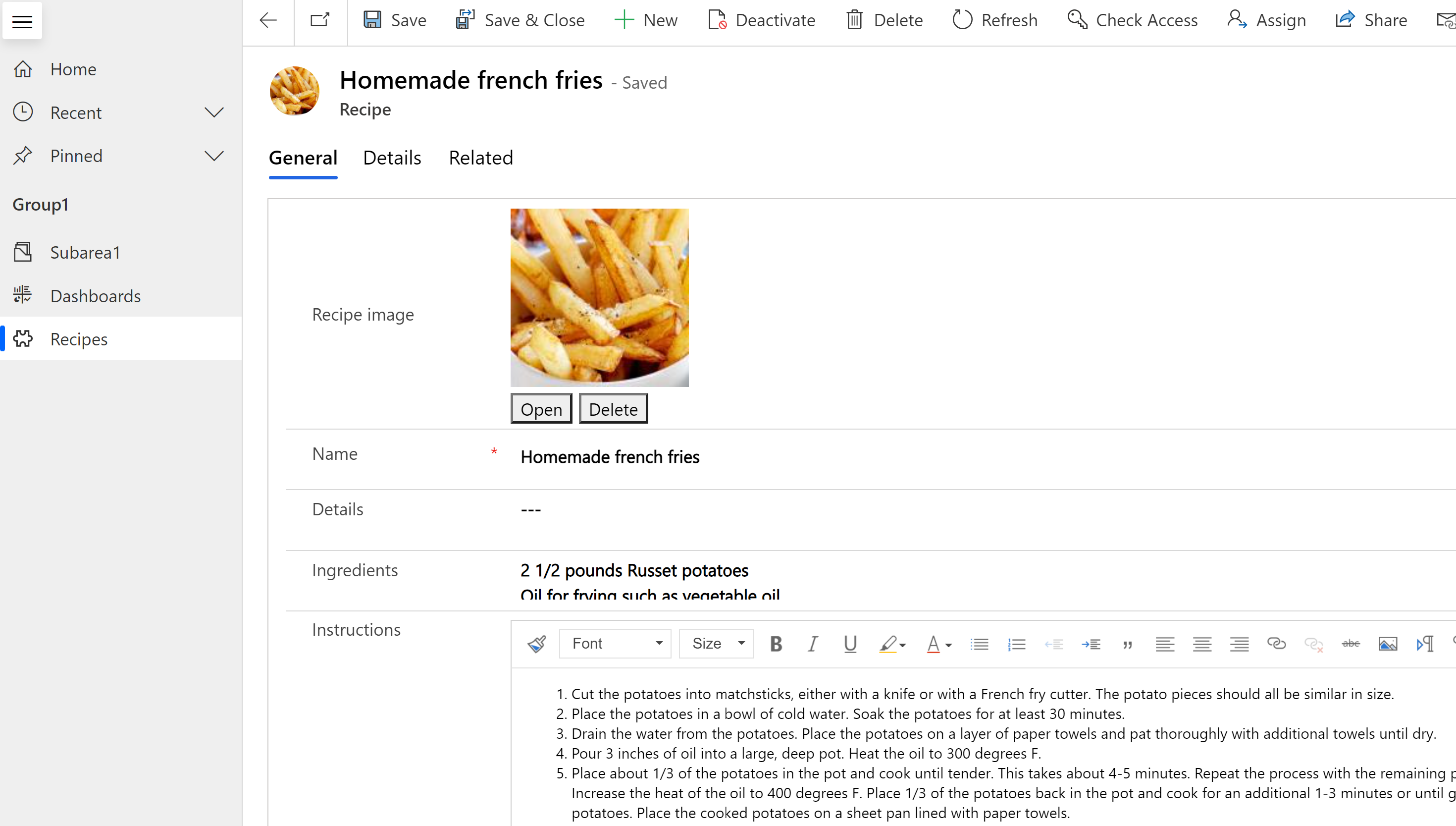
Käyttäjät voivat valita Avaa-kohdan, jolloin kuva näkyy todellisen kokoisena uudessa selaimessa, tai Poista-kohdan, jolloin kuva poistetaan tietueesta ja Dataversesta.
Seuraavassa on lisätietoja kuvatietoja käsitteleville sovelluskehittäjille:
Tiedoston sarakkeet
Tiedosto-saraketta käytetään binääridatan tallentamiseen. Tiedosto-sarakkeet on optimoitu binääritietojen tallentamista varten. Dataverse ei tallenna näitä tietoja relaatiotietosäilöön, mikä parantaa suorituskykyä ja vähentää kapasiteetin käyttöä. Lisätietoja tallennuskapasiteetista
Tämän sarakkeen ensisijainen tarkoitus on tallentaa yksittäinen kuva, muistiinpano tai liite. Muiden binaaritietojen tallennus on kuitenkin myös mahdollista. Vähintään yhtä tämän tietotyypin saraketta voidaan lisätä aiemmin luotuun vakiomuotoiseen mukautettavaan taulukkoon tai mukautettuun taulukkoon.
Tiedoston enimmäiskoko -kohdan oletusarvo on 32 Mt. Suurin mahdollinen suunnitteluohjelmassa määritettävä koko on 131 072 Kt (131 Mt). Tiedoston kokorajoitus voidaan määrittää yksilöllisesti jokaiselle taulukkoon lisätyn tiedostotyypin sarakkeelle.
Huomautus
- Kun tiedoston enimmäiskoko on tallennettu, sitä ei voi muuttaa.
- Tiedostosarakkeet eivät toimi liiketoimintaprosessien, liiketoimintasääntöjen, kaavioiden, koontisarakkeiden tai laskettujen sarakkeiden kanssa.
Jos haluat luoda tiedostosarakkeen, valitse Power Appsin vasemmasta ruudusta Ratkaisut, avaa haluamasi ratkaisu, avaa haluamasi taulukko, valitse Sarakkeet-alue, valitse Lisää sarake ja valitse sitten Sarakkeen ominaisuudet -ruudusta Tietotyypiksi Tiedosto.
Lisätietoja Tiedosto-sarakkeen määritysten käsittelemisestä koodin avulla
Fx-kaavasarakkeet
Power Fx:n pohjalle rakennetun Fx-kaavasarakkeen avulla voit suorittaa noutotoimintojen aikana arvoja palauttavia toimintoja. Kaaviosarakkeissa käytettävä Power Fx -syntaksi muistuttaa Office Excelin syntaksia. Lisätietoja: Kaavan sarakkeiden käsitteleminen (esiversio)
Sarakkeiden haku ja lajittelu
Useimmilla sarakkeilla on asetukset, joiden avulla voi hakea tai lajitella sarakkeen sisältöä.
Haettavissa
Lähes jokainen saraketyyppi luodaan siten, että Haettavissa-arvo on käytössä. Tämän voi poistaa käytöstä luonnin yhteydessä tai myöhemmin sen jälkeen, kun sarake on luotu. Seuraavia tietotyyppejä ei voi hakea:
- Tiedosto. Tiedostot tallennetaan ja noudetaan käyttämällä viite-URL-osoitteita, eikä niitä voi hakea.
- Kaavat. Kaavojen avulla luodaan dynaamisesti laskettu tulos, eikä niistä sen vuoksi voi hakea.
- Kuva. Kuvat tallennetaan ja noudetaan käyttämällä viite-URL-osoitteita, eikä niitä voi hakea.
- Moniarvoinen valinta (PartyList). Joissakin järjestelmän valintasarakkeissa voi olla useita arvoja. Esimerkiksi Sähköposti-rivien Vastaanottaja-valintasarake voi sisältää useita vastaanottajia. Moniarvoisten valintasarakkeiden hakua ei tueta.
Asiakas-tietotyypille haku on oletusarvoisesti käytössä, eikä sitä voi poistaa käytöstä. Järjestelmän määrittää haettavuuden pakolliseksi.
Lajittelukelpoinen
Lähes jokainen tietotyyppi luodaan siten, että Lajittelukelpoinen-arvo ei ole käytössä. Tämän arvon voi muuttaa luonnin yhteydessä tai myöhemmin sen jälkeen, kun sarake on luotu. Seuraavissa tietotyypeissä ei voi ottaa käyttöön Lajittelukelpoinen-määritettä:
- Valinnat. Useiden arvojen sarakkeiden lajittelemista ei tueta.
- Asiakas. Asiakas on vakiovalintasarake, eikä sitä voi lajitella, koska se noudetaan dynaamisesti.
- Tiedosto. Tiedostot tallennetaan käyttämällä viite-URL-osoitteita, ja niiden lajitteleminen ei ole hyödyllistä.
- Kaavat. Kaavojen avulla luodaan dynaamisesti laskettu tulos, eikä niistä sen vuoksi voi lajitella.
- Kuva. Kuvia ei voi lajitella mielekkäällä tavalla.
- Moniarvoinen valinta (PartyList). Joissakin järjestelmän valintasarakkeissa voi olla useita arvoja. Esimerkiksi Sähköposti-rivien Vastaanottaja-valintasarake voi sisältää useita vastaanottajia. Useiden arvojen sarakkeiden lajittelemista ei tueta.
Huomautus
Voitko kertoa meille dokumentaatiota koskevan kielimäärityksesi? Vastaa lyhyeen kyselyyn. (Huomaa, että tämä kysely on englanninkielinen.)
Kyselyyn vastaaminen kestää noin seitsemän minuuttia. Henkilökohtaisia tietoja ei kerätä (tietosuojatiedot).